PLSQL Developer连接本地Oracle11g 64位数据库无链接为
安装指导PLSQL DEVELOPER连接64位ORACLE11G
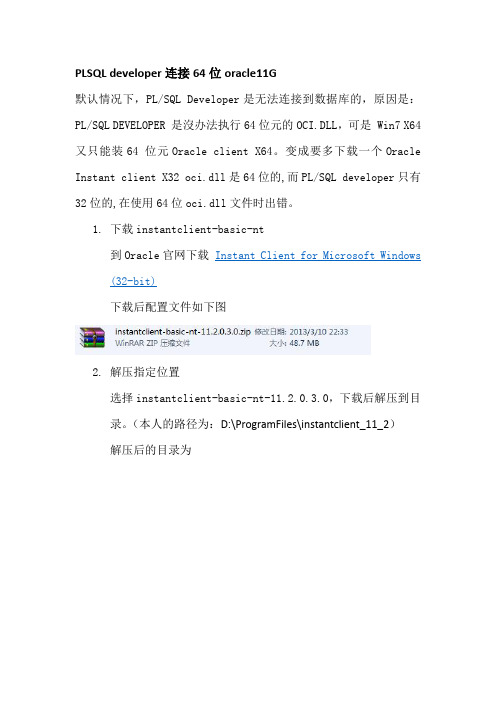
PLSQL developer连接64位oracle11G默认情况下,PL/SQL Developer是无法连接到数据库的,原因是:PL/SQL DEVELOPER是沒办法执行64位元的OCI.DLL,可是Win7X64又只能装64位元Oracle client X64。
变成要多下载一个Oracle Instant client X32oci.dll是64位的,而PL/SQL developer只有32位的,在使用64位oci.dll文件时出错。
1.下载instantclient-basic-nt到Oracle官网下载Instant Client for Microsoft Windows(32-bit)下载后配置文件如下图2.解压指定位置选择instantclient-basic-nt-11.2.0.3.0,下载后解压到目录。
(本人的路径为:D:\ProgramFiles\instantclient_11_2)解压后的目录为安装PL/SQL Development由于提供的是绿色版的,直接打开文件夹点击此图标即可登入配置PL/SQL Deverloper登陆非登录状态下进入PL/SQL developer,进入工具->首选项->连接,在连接中设置Oracle主目录和OCI库,其中Oracle主目录设置为InstantClient的解压目录(D:\ProgramFiles\instantclient_11_2本人的路径),OCI库设置为该目录下的oci.dll(D:\ProgramFiles\instantclient_11_2\oci.dll本人的路径)。
设置完成后界面如下保存好后可尝试登录,如果出现这样的报错ORA-12154:TNS:could not resolve the connect identifier specified.,此时你就得需要去配置环境变量:控制面板\所有控制面板项\系统,然后在左边有一个“高级系统设置”,点击后即可得到如下:点击环境变量,得到:系统变量中的新建,设置好变量名与变量名:(变量名就是你oracle的路径:本人的路径为:C:\app\Administrator\product\11.2.0\dbhome_1)关键找到红色部分即可;再次登录时可能会报错:NLS_LANG在客户端不能被确定字符集转变将造成不可预期的后果此时还得多配置一条环境变量:变量名与变量值与图片上一样即可。
PLSQL连接Oracle数据库问题及详解
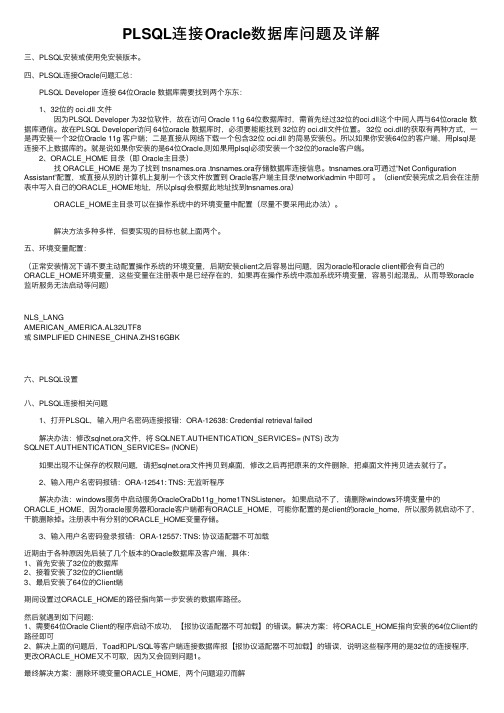
PLSQL连接Oracle数据库问题及详解三、PLSQL安装或使⽤免安装版本。
四、PLSQL连接Oracle问题汇总: PLSQL Developer 连接 64位Oracle 数据库需要找到两个东东: 1、32位的 oci.dll ⽂件 因为PLSQL Developer 为32位软件,故在访问 Oracle 11g 64位数据库时,需⾸先经过32位的oci.dll这个中间⼈再与64位oracle 数据库通信。
故在PLSQL Developer访问 64位oracle 数据库时,必须要能能找到 32位的 oci.dll⽂件位置。
32位 oci.dll的获取有两种⽅式,⼀是再安装⼀个32位Oracle 11g 客户端;⼆是直接从⽹络下载⼀个包含32位 oci.dll 的简易安装包。
所以如果你安装64位的客户端,⽤plsql是连接不上数据库的。
就是说如果你安装的是64位Oracle,则如果⽤plsql必须安装⼀个32位的oracle客户端。
2、ORACLE_HOME ⽬录(即 Oracle主⽬录) 找 ORACLE_HOME 是为了找到 tnsnames.ora .tnsnames.ora存储数据库连接信息。
tnsnames.ora可通过”Net Configuration Assistant”配置,或直接从别的计算机上复制⼀个该⽂件放置到 Oracle客户端主⽬录\network\admin 中即可。
(client安装完成之后会在注册表中写⼊⾃⼰的ORACLE_HOME地址,所以plsql会根据此地址找到tnsnames.ora) ORACLE_HOME主⽬录可以在操作系统中的环境变量中配置(尽量不要采⽤此办法)。
解决⽅法多种多样,但要实现的⽬标也就上⾯两个。
五、环境变量配置:(正常安装情况下请不要主动配置操作系统的环境变量,后期安装client之后容易出问题,因为oracle和oracle client都会有⾃⼰的ORACLE_HOME环境变量,这些变量在注册表中是已经存在的,如果再在操作系统中添加系统环境变量,容易引起混乱,从⽽导致oracle 监听服务⽆法启动等问题)NLS_LANGAMERICAN_AMERICA.AL32UTF8或 SIMPLIFIED CHINESE_CHINA.ZHS16GBK六、PLSQL设置⼋、PLSQL连接相关问题 1、打开PLSQL,输⼊⽤户名密码连接报错:ORA-12638: Credential retrieval failed 解决办法:修改sqlnet.ora⽂件,将 SQLNET.AUTHENTICATION_SERVICES= (NTS) 改为SQLNET.AUTHENTICATION_SERVICES= (NONE) 如果出现不让保存的权限问题,请把sqlnet.ora⽂件拷贝到桌⾯,修改之后再把原来的⽂件删除,把桌⾯⽂件拷贝进去就⾏了。
PLSQL Developer 不能连接 oracle 11g 64位 的解决办法

Initialization error
SQL*Net not properly installed
OracleHomeKey:
OracleHomeDir:
原因:
oracle client是64位的,而plsql是32位的,两者不兼容
第一种情况解决办法
下载跟oracle服务器同版本的instantclient,然后配置PLSQL即可。在perference->Connection里面设置OCI Library和Oracle_Home,例如本机设置为:
1.D:\app\oracle\product\11.2.0\dbhome_1\NETWORK\ADMIN
2.D:\app\oracle\product\11.2.0\client_1\NETWORK\ADMIN
如果不设定TNS_ADMIN,那么默认使用client_1的tns
如果设定环境TNS_ADMIN=D:\app\oracle\product\11.2.0\dbhome_1\NETWORK\ADMIN,那么上面的路径会发生改变。
PLSQL Developer不能连接oracle 11g 64位的解决办法
plsql developer无法连接oracle server64bit分为两种情况。第一种情况是在oracle server 64bit的数据库服务器上安装plsql,第二种情况是在另外的机器上安装plsql developer连接oracl\app\oracle\product\11.2.0\instantclient_11_2
OCI Library:D:\app\oracle\product\11.2.0\instantclient_11_2\oci.dll
plsql不能连接linux下oracle问题ORA-12514

在listener.ora文件中配置相应的服务,然后重新启动数据库和监听服务使用到的脚本命令:linux环境:1. 修改/u01/app/oracle/product/11.2.0/dbhome_1/network/admin/listener.ora文件默认情况下该文件内容:LISTENER =(DESCRIPTION_LIST =(DESCRIPTION =(ADDRESS = (PROTOCOL = TCP)(HOST = 你的服务器IP地址)(PORT = 1521))(ADDRESS = (PROTOCOL = IPC)(KEY = EXTPROC1521))))出现ORA-12514的问题时候,我们需要增加的服务配置:SID_LIST_LISTENER =(SID_LIST =(SID_DESC =(GLOBAL_DBNAME = orcl)(ORACLE_HOME = /u01/app/oracle/product/11.2.0/dbhome_1)(SID_NAME = orcl)))2. 启动相关数据库和监听服务以oracle身份登录数据库:su - oracle进入sqlplus 控制台:sqlplus /nolog以系统管理员登录:connect / as sysdba关闭数据库:shutdown immediate退出sqlplus控制台:exit进入监听器控制台:lsnrctl关闭监听器:stop启动监听器:start退出监听控制台:exit进入sqlplus 控制台:sqlplus /nolog以系统管理员登录:connect / as sysdba启动数据库:startup退出sqlplus控制台:exit。
设置PLSQL Developer访问本机64位Oracle

设置PLSQL Developer访问本机64位Oracle由于在本机Windows Server 2008 R2 X64上安装了64位的Oracle 11.2.0.1,结果试图使用PLSQL Developer去访问它的时候,报告说无法加载oci.dll文件。
原来oci.dll是64位的,32位应用程序PLSQL Developer自然无法加载了。
试验了下,解决办法如下:1.下载32位instantclient-basic-win32-11.2.0.1.0.zipOracle官网地址:/technetwork/topics/winsoft-085727.html并解压缩到某目录,例如C:\oracle\instantclient_10_2;2. 将系统的tnsnames.ora拷贝到该目录下;如D:\app\wangshaoxuan\product\11.2.0\dbhome_1\NETWORK\ADMIN\tnsnames.ora C:\oracle\instantclient_10_2;3. 在PLSQL Developer中设置Oracle_Home和OCI Library,如下图所示4. 在PLSQL Developer目录下编辑如下bat文件,替换其快捷方式,启动PLSQL Developer:@echo offset path=C:\oracle\instantclient_10_2set ORACLE_HOME=C:\oracle\instantclient_10_2set TNS_ADMIN=C:\oracle\instantclient_10_2set NLS_LANG=AMERICAN_AMERICA.ZHS16GBKstart plsqldev.exe注:NLS_LANG前半部分必须是AMERICAN_AMERICA,因为instant client不支持其他语言;而后半部分可以根据你数据库的字符集调整。
解决X64操作系统PLSQL连接报错问题

解决X64操作系统PL/SQL连接报错问题 make sure you have the 32 bits oracle client installed分类:PlSql 2012-05-20 18:06 14482人阅读评论(17) 收藏举报oracledatabaselibrarynetworkwindowsWindows 64位下装Oracle 11g 64位,PLSQL Developer使用出现以下问题:1、Database下拉框为空:2、强制输入用户名、密码及Database,登录弹出:Initialzation errorCould not initialize"...."Make sure you have the 32 bits Oracle Client installed.OracleHomeKey:OracleHomeDir:...Found:oci.dllUsing:...Loadlibrary(...)returned 0说明PLSQL Developer并不支持Oracle 64位客户端连接。
解决办法:1、下载32位Oracle客户端其实可以下载免安装版的,/technetwork/topics/winsoft-085727.html,我下载的是instantclient-basic-nt-11.2.0.2.0.zip。
2、解压解压instantclient-basic-nt-11.2.0.2.0.zip,例如到D:\instantclient_11_23、设置PLSQL Developer启动PLSQL Developer,不登录点取消进入PLSQL Developer,Tools->>Preferences:Oracle Home:OraDb11g_home1(发现这里似乎可以随便写,我填的是安装的Oracle 11g 64位的)OCI Library:D:\instantclient_11_2\oci.dll4、添加环境变量TNS_ADMIN ->> D:\app\YangJin\product\11.2.0\dbhome_1\NETWORK\ADMIN中文乱码问题:启动PLSQL Developer,登录发现中文表名乱码:解决方法:添加环境变量:NLS_LANG ->> AMERICAN_AMERICA.UTF8。
plsql developer 连接数据库 database 写法 -回复

plsql developer 连接数据库database 写法-回复PL/SQL Developer是一种数据库开发工具,它提供了连接数据库和执行数据库操作的功能。
在这篇文章中,我将介绍如何使用PL/SQL Developer 连接数据库,以及在连接后如何执行数据库操作。
首先,你需要安装PL/SQL Developer工具。
你可以从官方网站上下载安装程序并按照安装向导进行安装。
安装完成后,打开PL/SQL Developer 并启动应用程序。
当你第一次打开PL/SQL Developer时,你将被要求创建一个新的连接。
连接是指连接到数据库的配置信息,包括数据库类型、主机名、端口号、数据库名称等。
在创建连接时,你需要指定连接的一些关键信息。
首先,选择要连接的数据库类型。
PL/SQL Developer支持多种类型的数据库,例如Oracle、MySQL、Microsoft SQL Server等。
选择正确的数据库类型非常重要,因为不同的数据库类型有不同的连接参数和语法。
接下来,你需要输入连接的详细信息,包括主机名、端口号、数据库名称、用户名和密码。
这些信息可以在数据库管理员(DBA)或系统管理员那里获得。
确保输入正确的信息,以便成功连接到数据库。
一旦你输入了所有连接详细信息,点击“测试连接”按钮来验证连接是否成功。
如果连接成功,你将看到一个成功的提示消息。
如果连接失败,你可能需要检查连接详细信息是否正确或联系DBA获取帮助。
连接到数据库后,你将获得一个数据库连接会话。
在PL/SQL Developer 中,你可以在连接窗口的左侧面板中看到已连接的数据库。
你可以选择其中一个数据库连接来开始执行数据库操作。
在PL/SQL Developer中,你可以使用SQL窗口来执行各种数据库操作,例如查询数据、插入、更新和删除数据、创建表和视图等。
打开SQL窗口后,你将看到一个可以输入SQL语句的编辑器。
在SQL窗口中,你可以输入SQL语句来执行数据库操作。
PLSQL Developer连接本地Oracle数据库
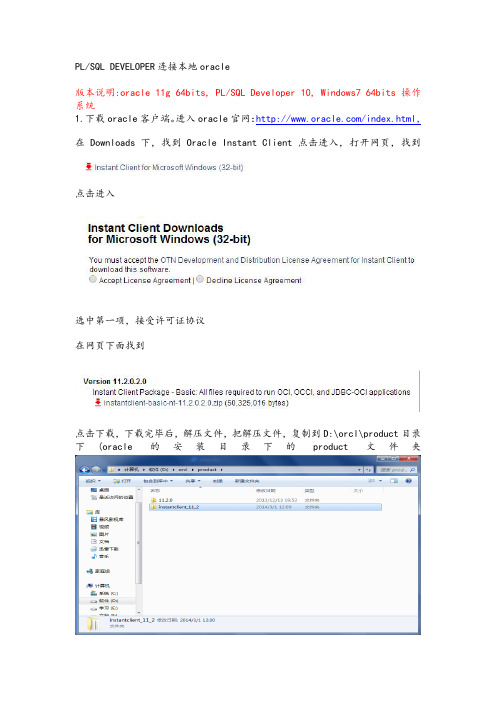
PL/SQL DEVELOPER连接本地oracle
版本说明:oracle 11g 64bits, PL/SQL Developer 10, Windows7 64bits操作系统1.下载oracle客户端。
进入oracle官网:/index.html,在Downloads下,找到Oracle Instant Client点击进入,打开网页,找到
点击进入
选中第一项,接受许可证协议
在网页下面找到
错误!
点击下载,下载完毕后,解压文件,把解压文件,复制到D:\orcl\product目录下(oracle的安装目录下的product文件夹
NETWORK文件夹到D:\orcl\product\instantclient_11_2下
打开选择Cancel进入,选中Tools选项下的Preferences,进行如下配置
点击OK,然后关闭PL/SQL developer.
4.配置监听器和本地服务名(配置前,先启动oracle的服务) 打开Net Configuration Assistant配置监听器
如果已经有监听器,图片上的其余三个选项都可选,如果有就重新配置一下,有些时候,连接不上,都可以重新配置一下,这里我们添加一个
本地网络服务名配置
输入数据库的实例名,就是安装数据库的时候,输入的SID
如果出现下图,选择“更改登陆”输入安装oracle时输入的密码,确定
点击完成结束
5.打开PL/SQL Developer,输入你创建好用户名,密码,选择刚才配置的服务
点击OK连接成功。
详解PLSQLDeveloper连接本地Oracle11g64位数据库
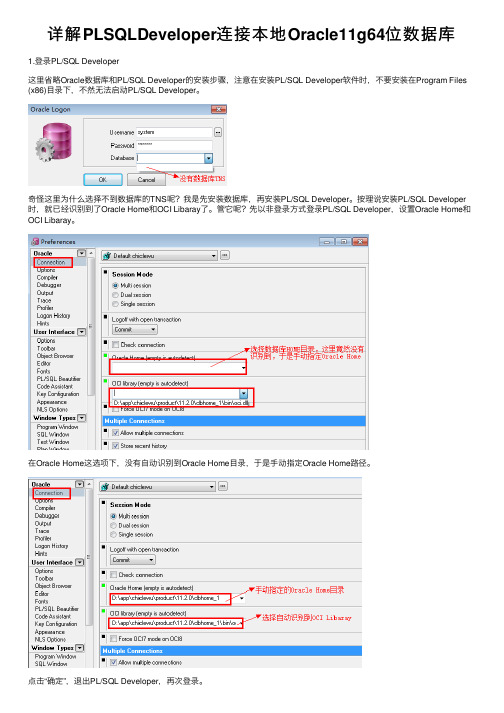
详解PLSQLDeveloper连接本地Oracle11g64位数据库1.登录PL/SQL Developer这⾥省略Oracle数据库和PL/SQL Developer的安装步骤,注意在安装PL/SQL Developer软件时,不要安装在Program Files (x86)⽬录下,不然⽆法启动PL/SQL Developer。
奇怪这⾥为什么选择不到数据库的TNS呢?我是先安装数据库,再安装PL/SQL Developer。
按理说安装PL/SQL Developer 时,就已经识别到了Oracle Home和OCI Libaray了。
管它呢?先以⾮登录⽅式登录PL/SQL Developer,设置Oracle Home和OCI Libaray。
在Oracle Home这选项下,没有⾃动识别到Oracle Home⽬录,于是⼿动指定Oracle Home路径。
点击“确定”,退出PL/SQL Developer,再次登录。
还是选择不到数据库TNS,尝试⽆数据库登录,看看报什么错误。
终于找到问题的关键点了,安装的PL/SQL Deleloper只能识别32的oci.dll。
看来是要安个64位的PL/SQL Deleloper,于是在⽹上搜索PL/SQL Deleloper 64位版本。
然⽽发现PL/SQL Deleloper不区分64位和32位。
那看来只能从oci.dll⼊⼿了。
根据上⾯的报错信息来看,似乎只要安装⼀个32位版本的Oracle Client。
2.安装oracle Clinet⾸先到Oracle官⽹上去下载⼀个Oracle 11g Client,不过需要先申请⼀个Oracle 帐号,才能下载。
这个⼀个绿⾊版的Oracle Client,因此只要需要解压了,就可以是。
将下载的Oracle Client⽂件instantclient-basic-win32-11.2.0.1.0.zip解压到C盘(注意啦!不能下64位的)。
PLSQL连接本地oracle或远程oracle数据库实现随意切换功能
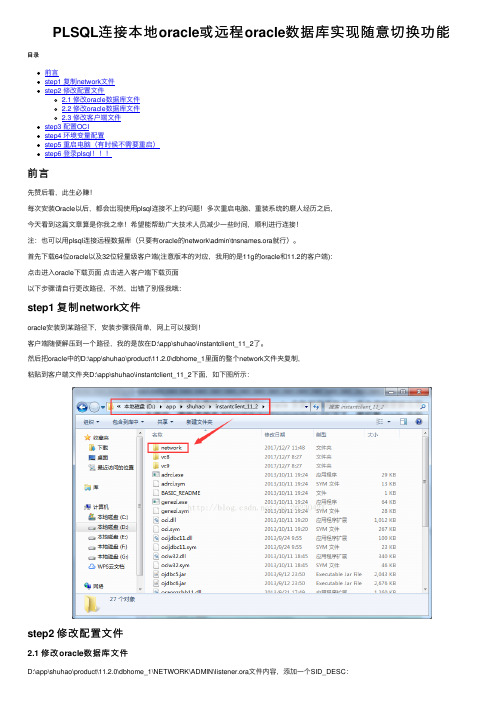
PLSQL连接本地oracle或远程oracle数据库实现随意切换功能⽬录前⾔step1 复制network⽂件step2 修改配置⽂件2.1 修改oracle数据库⽂件2.2 修改oracle数据库⽂件2.3 修改客户端⽂件step3 配置OCIstep4 环境变量配置step5 重启电脑(有时候不需要重启)step6 登录plsql前⾔先赞后看,此⽣必赚!每次安装Oracle以后,都会出现使⽤plsql连接不上的问题!多次重启电脑、重装系统的磨⼈经历之后,今天看到这篇⽂章算是你我之幸!希望能帮助⼴⼤技术⼈员减少⼀些时间,顺利进⾏连接!注:也可以⽤plsql连接远程数据库(只要有oracle的network\admin\tnsnames.ora就⾏)。
⾸先下载64位oracle以及32位轻量级客户端(注意版本的对应,我⽤的是11g的oracle和11.2的客户端):点击进⼊oracle下载页⾯点击进⼊客户端下载页⾯以下步骤请⾃⾏更改路径,不然,出错了别怪我哦:step1 复制network⽂件oracle安装到某路径下,安装步骤很简单,⽹上可以搜到!客户端随便解压到⼀个路径,我的是放在D:\app\shuhao\instantclient_11_2了。
然后把oracle中的D:\app\shuhao\product\11.2.0\dbhome_1⾥⾯的整个network⽂件夹复制,粘贴到客户端⽂件夹D:\app\shuhao\instantclient_11_2下⾯,如下图所⽰:step2 修改配置⽂件2.1 修改oracle数据库⽂件D:\app\shuhao\product\11.2.0\dbhome_1\NETWORK\ADMIN\listener.ora⽂件内容,添加⼀个SID_DESC:# listener.ora Network Configuration File: D:\app\shuhao\product\11.2.0\dbhome_1\network\admin\listener.ora# Generated by Oracle configuration tools.SID_LIST_LISTENER =(SID_LIST =(SID_DESC =(SID_NAME = CLRExtProc)(ORACLE_HOME = D:\app\shuhao\product\11.2.0\dbhome_1)(PROGRAM = extproc)(ENVS = "EXTPROC_DLLS=ONLY:D:\app\shuhao\product\11.2.0\dbhome_1\bin\oraclr11.dll"))#下⾯的SID_DESC是新增加的内容,注意修改ORACLE_HOME路径(SID_DESC =(SID_NAME = orcl)(ORACLE_HOME = D:\app\shuhao\product\11.2.0\dbhome_1)(GLOBAL_DBNAME = orcl)))LISTENER =(DESCRIPTION_LIST =(DESCRIPTION =(ADDRESS = (PROTOCOL = TCP)(HOST = localhost)(PORT = 1521))))ADR_BASE_LISTENER = D:\app\shuhao2.2 修改oracle数据库⽂件D:\app\shuhao\product\11.2.0\dbhome_1\NETWORK\ADMIN\tnsnames.ora⽂件内容,源⽂件没有做改动:# tnsnames.ora Network Configuration File: D:\app\shuhao\product\11.2.0\dbhome_1\network\admin\tnsnames.ora# Generated by Oracle configuration tools.ORACLR_CONNECTION_DATA =(DESCRIPTION =(ADDRESS_LIST =(ADDRESS = (PROTOCOL = TCP)(HOST = localhost)(PORT = 1521)))(CONNECT_DATA =(SERVICE_NAME = orcl)))LISTENER_ORCL =(ADDRESS = (PROTOCOL = TCP)(HOST = localhost)(PORT = 1521))ORCL =(DESCRIPTION =(ADDRESS = (PROTOCOL = TCP)(HOST = localhost)(PORT = 1521))(CONNECT_DATA =(SERVER = DEDICATED)(SERVICE_NAME = orcl)))2.3 修改客户端⽂件D:\app\shuhao\instantclient_11_2\network\admin\tnsnames.ora⽂件内容:# tnsnames.ora Network Configuration File: D:\app\shuhao\product\11.2.0\dbhome_1\network\admin\tnsnames.ora# Generated by Oracle configuration tools.ORACLR_CONNECTION_DATA =(DESCRIPTION =(ADDRESS_LIST =(ADDRESS = (PROTOCOL = TCP)(HOST = localhost)(PORT = 1521)))(CONNECT_DATA =(SERVICE_NAME = orcl)))LISTENER_ORCL =(ADDRESS = (PROTOCOL = TCP)(HOST = localhost)(PORT = 1521))ORCL =(DESCRIPTION =(ADDRESS = (PROTOCOL = TCP)(HOST = localhost)(PORT = 1521))(CONNECT_DATA =(SERVER = DEDICATED)(SERVICE_NAME = orcl)))#新增 @ 标识符,⽤于区分本地与远程oracle************.0.164=(DESCRIPTION =(ADDRESS = (PROTOCOL = TCP)(HOST = 192.168.0.164)(PORT = 1521))(CONNECT_DATA =(SERVER = DEDICATED)(SERVICE_NAME = orcl)))step3 配置OCI不登录plsql,直接按Cancel,进⼊后在Tools--->Preferences---->Connection中配置OCI为32位客户端的OCI D:\app\shuhao\instantclient_11_2\oci.dllstep4 环境变量配置添加前2个系统变量:1. 变量名:TNS_ADMIN变量值:D:\app\shuhao\instantclient_11_2\network\admin2. 变量名:NLS_LANG变量值:SIMPLIFIED CHINESE_CHINA.ZHS16GBK3. Path中配置加⼊:D:\app\shuhao\product\11.2.0\dbhome_1\BIN;D:\app\shuhao\instantclient_11_2;step5 重启电脑(有时候不需要重启)启动oracle服务与监听,这个就不需要描述了。
oracle安装及使用常见问题及解决方案

第一部分:1、win7_oracle11g_64位连接32位PLSQL_Developer解决思路:1)下载instantclient-basic-win32-11.2.0.1.0文件并解压。
复制到数据库安装的文件夹下的product文件夹下。
2)然后找到两个文件listener.ora和tnsnames.ora。
在…\product\11.2.0\dbhome_1\NETWORK\ADMIN里面。
都复制到…\product\instantclient_11_2的下面。
注意!!!以后使用的listener.ora和tnsnames.ora文件都是instantclient_11_2路径下的。
3)然后找到PLSQL_Developer安装的目录,在里面新建一个记事本,写入以下类似代码:@echo offset path=E:\app\Administrator\product\instantclient_11_2setORACLE_HOME=E:\app\Administrator\product\instantclient_11_2setTNS_ADMIN=E:\app\Administrator\product\instantclient_11_2set NLS_LANG=AMERICAN_AMERICA.AL32UTF8start plsqldev.exe注意!!!!我的instantclient_11_2地址是:E:\app\Administrator\product\instantclient_11_2而你的跟我的可能不一样,所以要修改成你的instantclient_11_2的路径!写好后,将你的记事本名称改为start.bat然后点击运行。
如果PLSQL Developer没有打开,请仔细检查你上面的步骤和代码是否正确,然后在运行start.bat。
4)打开PLSQL_Developer后,取消登陆,进入主界面。
PLSQL连接oracle数据库配置
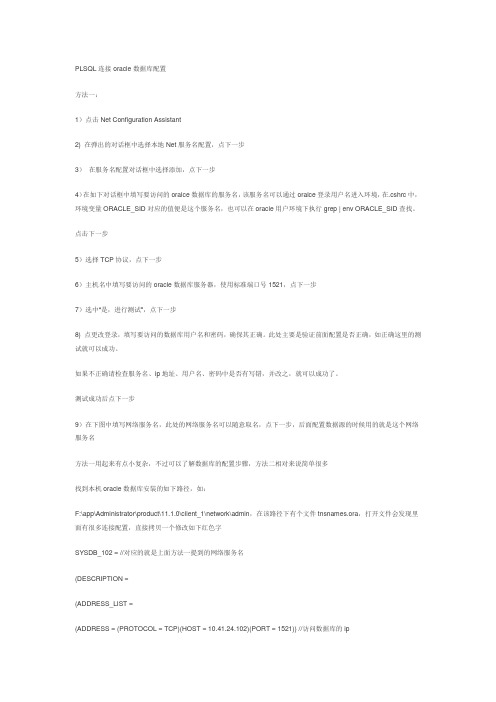
PLSQL连接oracle数据库配置方法一:1)点击Net Configuration Assistant2) 在弹出的对话框中选择本地Net服务名配置,点下一步3)在服务名配置对话框中选择添加,点下一步4)在如下对话框中填写要访问的oralce数据库的服务名,该服务名可以通过oralce登录用户名进入环境,在.cshrc中,环境变量ORACLE_SID对应的值便是这个服务名,也可以在oracle用户环境下执行grep | env ORACLE_SID查找。
点击下一步5)选择TCP协议,点下一步6)主机名中填写要访问的oracle数据库服务器,使用标准端口号1521,点下一步7)选中“是,进行测试”,点下一步8) 点更改登录,填写要访问的数据库用户名和密码,确保其正确。
此处主要是验证前面配置是否正确,如正确这里的测试就可以成功。
如果不正确请检查服务名、ip地址、用户名、密码中是否有写错,并改之,就可以成功了。
测试成功后点下一步9)在下图中填写网络服务名,此处的网络服务名可以随意取名,点下一步,后面配置数据源的时候用的就是这个网络服务名方法一用起来有点小复杂,不过可以了解数据库的配置步骤,方法二相对来说简单很多找到本机oracle数据库安装的如下路径,如:F:\app\Administrator\product\11.1.0\client_1\network\admin,在该路径下有个文件tnsnames.ora,打开文件会发现里面有很多连接配置,直接拷贝一个修改如下红色字SYSDB_102 = //对应的就是上面方法一提到的网络服务名(DESCRIPTION =(ADDRESS_LIST =(ADDRESS = (PROTOCOL = TCP)(HOST = 10.41.24.102)(PORT = 1521)) //访问数据库的ip)(CONNECT_DATA =(SERVICE_NAME = sysdb) //数据库服务名))当配置好后,就可以用PLSQL访问数据库了PLSQL连接oracle数据库配置方法一:1)点击Net Configuration Assistant2) 在弹出的对话框中选择本地Net服务名配置,点下一步3)在服务名配置对话框中选择添加,点下一步4)在如下对话框中填写要访问的oralce数据库的服务名,该服务名可以通过oralce登录用户名进入环境,在.cshrc中,环境变量ORACLE_SID对应的值便是这个服务名,也可以在oracle用户环境下执行grep | env ORACLE_SID查找。
64位环境下Oracle 11g配置
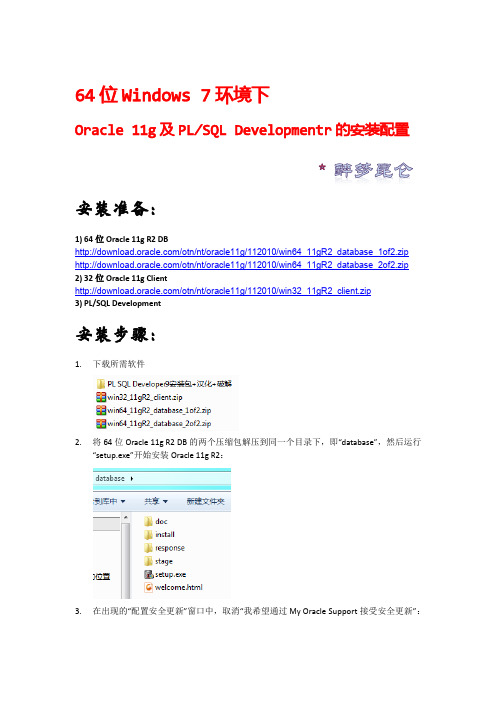
64位Windows 7环境下Oracle 11g及PL/SQL Developmentr的安装配置安装准备:1) 64位Oracle 11g R2 DB/otn/nt/oracle11g/112010/win64_11gR2_database_1of2.zip /otn/nt/oracle11g/112010/win64_11gR2_database_2of2.zip 2) 32位Oracle 11g Client/otn/nt/oracle11g/112010/win32_11gR2_client.zip3) PL/SQL Development安装步骤:1.下载所需软件2.将64位Oracle 11g R2 DB的两个压缩包解压到同一个目录下,即“database”,然后运行“setup.exe”开始安装Oracle 11g R2:3.在出现的“配置安全更新”窗口中,取消“我希望通过My Oracle Support接受安全更新”:4.在“安装选项”窗口中,选择“创建和配置数据库”:5.在“系统类”窗口中,选择“桌面类”6.在“典型安装”窗口中,选择Oracle的基目录,为数据库命名,并选择“企业版”和“默认值”进行安装,可将管理口令统一为:Oracle11g7.Oracle自动检查“先决条件检查”:8.在“概要”窗口中检查之前的配置,检查无误可点击”完成”进行Oracle的安装:9.安装过程如下:数据库创建完成后,会出现如下“Database Configuration Assistant”界面选择“口令管理”,查看并修常用用户名及密码:超级管理员:sys 密码:change_on_install普通管理员:system密码:manager普通用户:scott密码:tiger大数据用户:sh 密码:sh10.在“完成”窗口中,单击“关闭”完成Oracle 11g R2的安装11.安装32位的Oracle 11g Client,注意选择安装类型时,选择“管理员”:12.在指定安装位置时要注意不要和Oracle装在同一目录下其他设置参考Oracle 11g R2基本默认安装即可:13.新建环境变量TNS_ADMIN,值为Oracle 11g R2基目录下的\product\11.2.0\dbhome_1\NETWORK\ADMIN目录14.安装PLSQL Developer,注意PL/SQL Development 不要安装在默认的C: \Program Files(x86)目录下,否则会报错,原因是不能解析这个带()的路径:15.第一次登陆选择Cancel,不连接数据库登陆,之后在Tools Preferences中设置OracleHome为Oracle Client:16.重新登陆PLSQL Developer,使用用户名、密码及数据库名称连接Oracle:17.成功登陆数据库,可以开始Oracle练习了:。
PLSQLDeveloper远程连接Oracle数据库(可以使用)

PLSQLDeveloper远程连接Oracle数据库(可以使用)第一次用PL/SQL Developer这个非官方的软件,遇到了种种困难,幸好通过万能的Google已经全部解决,记录下来备察.前提是保证你的远程oracle服务器一切正常.微软客户端设置使用oracle免费发放的instant client来代替oracle client,免去了安装的麻烦,下载instantclient-basiclite-nt-11.2.0.2.0.zip解压到你想要放到的任何目录,如:D:\oracle\instantclient_11_2,创建一个名叫tnsnames.ora的文件,放到该目录下,可以先创建成txt文档,保存完下面的内容再把扩展名.txt去掉:myDB =(DESCRIPTION =(ADDRESS_LIST =(ADDRESS = (PROTOCOL = TCP)(HOST = 192.168.7.23)(PORT = 1521))) (CONNECT_DATA =(SERVER = DEDICATED)(SERVICE_NAME = testdb)))注:myDB为连接数据库别名HOST = 192.168.7.23为你连接的数据库ipPORT = 1521 为你数据的端口SERVICE_NAME = testdb 为你数据库实例名右击我的电脑选”属性”->“高级”->“环境变量”->”系统变量”新增下面两个变量TNS_ADMIN D:\oracle\instantclient_11_2NLS_LANG SIMPLIFIEDCHINESE_CHINA.ZHS16GBK软件上的设置(版本为8.0)在PLSQL Developer选择Tools > Preferences > connection,在右侧的 "Oracle Home" and "OCI Library"中填入以下内容:D:\oracle\instantclient_11_2D:\oracle\instantclient_11_2\oci.dll完成以上的设置应该就能正常登录数据库了,如果还有别的问题,只能再次Google.如何为一个instance配置多个监听,并且实现Client Load Balancing和Client Load Balancing。
win7 64位 配置plsql

Win7 64位配置PL/SQL由于PLSQL Developer 没有64位版本,所以在64位系统上运行该程链接64位Oracle时就会报错,笔者为这个问题纠结了好几天,后来通过请教Google + 动手实践,终于搞定了这个问题。
现在把笔者解决的过程记录下来,分享给遇到同样问题的网友们。
首先到Oracle官网上下载一个32位的客户端(instantclient),一定要下载basic 版本的,不要下载basiclite 版本的。
笔者刚开始下载的是basiclite 版本的,结果不好使,后来对比才发现,basiclite 比basic 版本要小很多,估计可能是缺少什么组件吧。
笔者使用的是instantclient-basic-win32-10.2.0.5.zip,在这里给出下载地址。
首先把下载到的客户端解压缩出来,笔者解压缩到了Oracle 的安装目录(D:\oracle\product\instantclient_10_2)。
然后复制D:\oracle\product\10.2.0\db_1\NETWORK\ADMIN\tnsnames.ora到oracle\product\instantclient_10_2\ 目录中。
接下来设置环境变量。
变量名:TNS_ADMIN变量值:D:\oracle\product\instantclient_10_2设置好环境变量后,在PLSQL Developer 的目录中创建start.bat文件。
以下是start.bat的内容:@echo offset path=D:\oracle\product\instantclient_10_2set ORACLE_HOME=D:\oracle\product\instantclient_10_2set TNS_ADMIN=D:\oracle\product\instantclient_10_2set NLS_LANG=AMERICAN_AMERICA.ZHS16GBKstart plsqldev.exe其中set NLS_LANG=AMERICAN_AMERICA.ZHS16GBK 的ZHS16GBK 是你的数据库编码。
sql developer 连接oracle错误一例

sql developer 连接oracle错误一例SQL Developer是Oracle官方推出的开发工具,它具有对Oracle数据库高度集成的强大功能,以及用户友好的界面设计。
然而,在使用SQL Developer连接Oracle数据库时,有时可能会遇到各种问题和错误,例如ORA-12560和DPI-1047等。
以下是一种常见的SQL Developer连接Oracle错误的解决方案。
错误情况:当尝试使用SQL Developer连接Oracle数据库时,提示出现错误消息:An error was encountered performing the requested operation:IO Error: The Network Adapter could not establish the connection Vendor code 17002解决方案:该错误通常表示无法连接到Oracle数据库,可能是因为以下原因:1. 数据库名称或IP地址错误,无法正确指向数据库;2. 监听程序未启动或端口号有误;3. 数据库服务未运行或已停止;4. 防火墙或网络安全策略阻止了连接。
因此,我们需要采取以下措施来解决这个问题:1. 确认数据库名称或IP地址是否正确在SQL Developer的连接窗口中,需要确保正确填写数据库名称或IP地址。
如果使用的是同一台计算机上的数据库,则可以直接使用localhost或127.0.0.1作为IP地址。
2. 确认监听程序是否已启动或端口号是否正确检查监听程序是否已启动,以及端口号是否正确。
可以在命令行窗口运行lsnrctl status命令来查看监听程序的状态和端口号信息。
3. 确认数据库服务是否运行或已停止检查数据库服务是否已运行,可以在Windows服务界面中查看OracleService[SID],其中[SID]是数据库的实例名。
如果服务未运行,则需要手动启动。
PLSQLDeveloper连接Oracle11g64位数据库配置详解(图文)
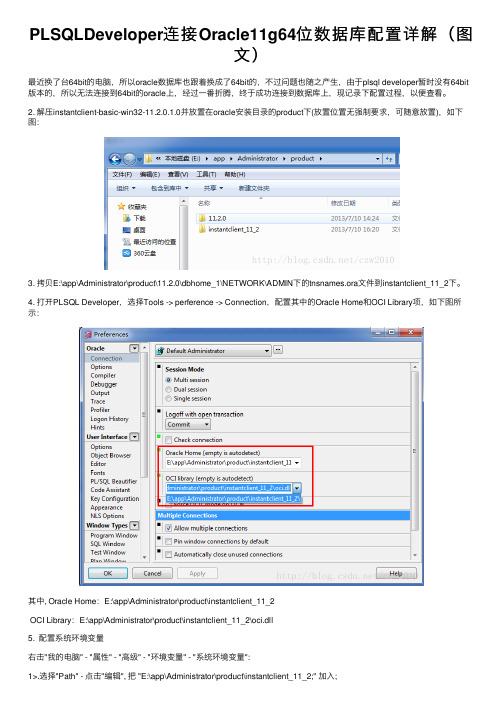
PLSQLDeveloper连接Oracle11g64位数据库配置详解(图⽂)最近换了台64bit的电脑,所以oracle数据库也跟着换成了64bit的,不过问题也随之产⽣,由于plsql developer暂时没有64bit 版本的,所以⽆法连接到64bit的oracle上,经过⼀番折腾,终于成功连接到数据库上,现记录下配置过程,以便查看。
2. 解压instantclient-basic-win32-11.2.0.1.0并放置在oracle安装⽬录的product下(放置位置⽆强制要求,可随意放置),如下图:3. 拷贝E:\app\Administrator\product\11.2.0\dbhome_1\NETWORK\ADMIN下的tnsnames.ora⽂件到instantclient_11_2下。
4. 打开PLSQL Developer,选择Tools -> perference -> Connection,配置其中的Oracle Home和OCI Library项,如下图所⽰:其中, Oracle Home:E:\app\Administrator\product\instantclient_11_2OCI Library:E:\app\Administrator\product\instantclient_11_2\oci.dll5. 配置系统环境变量右击"我的电脑" - "属性" - "⾼级" - "环境变量" - "系统环境变量":1>.选择"Path" - 点击"编辑", 把 "E:\app\Administrator\product\instantclient_11_2;" 加⼊;2>.点击"新建", 变量名设置为"TNS_ADMIN", 变量值设置为"E:\app\Administrator\product\instantclient_11_2;", 点击"确定";3>.点击"新建", 变量名设置为"NLS_LANG", 变量值设置为"SIMPLIFIED CHINESE_CHINA.ZHS16GBK", 点击"确定";以上就是本⽂的全部内容,希望对⼤家的学习有所帮助,也希望⼤家多多⽀持。
64位Oracle_11g_R2安装+32位Plsql成功登录连接

Oracle 11g R2 install For Windows7 and For 32 pl/sql1.下载Oracle 11g R2 for Windows版本,下载地址如下官方网站:/technetwork/cn/indexes/downloads/index.html?ssSourceSiteId=ocomcn 2.下载Microsoft Windows (x64) 文件1、文件2 (2GB) 查看全部适用于Microsoft Windows(32 位)的Instant Client(需要注册才能下载)32位pl/sql 这个网上到处都有下载3.解压两个压缩包到同一目录,即"database",然后单击解压目录下的"setup.exe"文件4.执行安装程序后会出现如下的命令提示行。
5.等待片刻之后就会出现启动画。
稍微等待一会,就会出现如下图所示的安装画面,取消所有选项,然后单击"下一步"继续,同时在出现的信息提示框单击"是"继续。
6.之后就会出现安装选项对话框,默认点击"下一步"继续7.之后会出现安装类型对话框,点击"下一步"继续8.然后就是安装配置,在这要注意的是:管理口令的格式要至少包含一个大写字母,一个小写字母和一个数字,安装目录最好不要安装在C盘,正确输入后点击"下一步"继续。
9. 之后会出现"先决条件检查"对话框,自行检查陈功后,并单击"下一步"以继续。
10.之后点击"完成"就开始安装了11.安装画面如下图所示:12.当上述进度到达100%时会出现线面的对话框,请耐心等待它完成。
13.然后再弹出的确认对话框点击"确定"这时会回到主界面然后再单击"关闭"完成安装。
自-Oracle11g自带的SQLdeveloper无法打开解决方案

在安装完Oracle Database 11g Release 2数据库,想试一下Oracle自带的SQL Developer 工具,在操作系统菜单的所有程序中找到SQL Developer如下所示,并单击:结果却提示缺少快捷方式,没找到“SQLDEVELOPER.BAT”,如下所示:在Oracle 的安装目录D:\DataBaseInstall\Oralce_11g_r2\product\11.2.0\dbhome_1\sqldeveloper\sqldeveloper\bin 下的确也没找到sqldeveloper.bat 文件。
网上很多人都说重新下载SQL Developer 替换掉安装Oracle 时自带的那个。
重新到Oracle 官网下载SQL Developer ,当前最新版下载地址:将下载下来的 sqldeveloper64-3.2.20.09.87-no-jre.zip 解压到Oracle 安装目录下这时重新单击操作系统菜单中的“SQL Developer”,看到命令窗口闪一下就消失了。
看了一下SQL Developer的“readme.html”文档知道了SQL Developer 3.2支持的Java版本至少要1.6.0_04。
那就下载当前最新JDK安装,在这里我下载的是jrockit-jdk1.6.0_37-R28.2.5-4.1.0-windows-x64.exe。
下载完成后双击出现如下安装界面:在欢迎窗口中单击“Next”:设置JDK安装目录,单击“Next”:这里问你是否需要安装示例或源代码,根据需要选择,这里我就不选了直接单击“Next”:这里是否安装JRE,选择“Yes”,单击“Next”:设置JRE安装目录,单击“Next”:安装过程:安装完毕,单击“Done”关闭。
现在新的JDK安装完后,重新单击操作系统菜单中的“SQL Developer”,这时“SQL Developer”可以启动,但是报了如下的异常:Exception initializing 'oracle.dbtools.raptor.plsql.PLSQLAddin' in extension 'Oracle SQL Developer': ng.NoClassDefFoundError:com/sun/jdi/Bootstrapatoracle.jdevimpl.debugger.jdi.DebugJDIConnector.getVersion(DebugJDICon nector.java:30)atoracle.jdevimpl.debugger.support.DebugFactory.<clinit>(DebugFactory.j ava:81)atoracle.dbtools.raptor.plsql.PLSQLAddin.initialize(PLSQLAddin.java:97)atoracle.ideimpl.extension.AddinManagerImpl.initializeAddin(AddinManage rImpl.java:407)atoracle.ideimpl.extension.AddinManagerImpl.initializeAddins(AddinManag erImpl.java:214)atoracle.ideimpl.extension.AddinManagerImpl.initProductAndUserAddins(Ad dinManagerImpl.java:128)atoracle.ide.IdeCore.initProductAndUserAddins(IdeCore.java:1941)at oracle.ide.IdeCore.startupImpl(IdeCore.java:1565)at oracle.ide.Ide.startup(Ide.java:703)atoracle.ideimpl.DefaultIdeStarter.startIde(DefaultIdeStarter.java:35) at oracle.ideimpl.Main.start(Main.java:184)at oracle.ideimpl.Main.main(Main.java:146)at sun.reflect.NativeMethodAccessorImpl.invoke0(Native Method) atsun.reflect.NativeMethodAccessorImpl.invoke(NativeMethodAccessorImpl. java:39)atsun.reflect.DelegatingMethodAccessorImpl.invoke(DelegatingMethodAcces sorImpl.java:25)at ng.reflect.Method.invoke(Method.java:597)at oracle.ide.boot.PCLMain.callMain(PCLMain.java:62)at oracle.ide.boot.PCLMain.main(PCLMain.java:54)at sun.reflect.NativeMethodAccessorImpl.invoke0(Native Method) at sun.reflect.NativeMethodAccessorImpl.invoke(NativeMethodAccessorImpl. java:39) atsun.reflect.DelegatingMethodAccessorImpl.invoke(DelegatingMethodAccessorImpl.java:25) at ng.reflect.Method.invoke(Method.java:597) atoracle.classloader.util.MainClass.invoke(MainClass.java:128) atoracle.ide.boot.IdeLauncher.bootClassLoadersAndMain(IdeLauncher.java: 189) at unchImpl(IdeLauncher.java:89) atunch(IdeLauncher.java:65) atoracle.ide.boot.IdeLauncher.main(IdeLauncher.java:54) atsun.reflect.NativeMethodAccessorImpl.invoke0(Native Method) atsun.reflect.NativeMethodAccessorImpl.invoke(NativeMethodAccessorImpl. java:39) atsun.reflect.DelegatingMethodAccessorImpl.invoke(DelegatingMethodAcces sorImpl.java:25) at ng.reflect.Method.invoke(Method.java:597) at uncher.invokeMain(Launcher.java:713) atunchImpl(Launcher.java:115) atunch(Launcher.java:68) atuncher.main(Launcher.java:57)看着异常就不爽啊,解决呗。
- 1、下载文档前请自行甄别文档内容的完整性,平台不提供额外的编辑、内容补充、找答案等附加服务。
- 2、"仅部分预览"的文档,不可在线预览部分如存在完整性等问题,可反馈申请退款(可完整预览的文档不适用该条件!)。
- 3、如文档侵犯您的权益,请联系客服反馈,我们会尽快为您处理(人工客服工作时间:9:00-18:30)。
1.登录PL/SQL Developer
这里省略Oracle数据库和PL/SQL Developer的安装步骤,注意在安装PL/SQL Developer软件时,不要安装在Program Files (x86)目录下,不然无法启动PL/SQL Developer。
奇怪这里为什么选择不到数据库的TNS呢?我是先安装数据库,再安装
PL/SQL Developer。
按理说安装PL/SQL Developer时,就已经识别到了Oracle Home 和OCI Libaray了。
管它呢?先以非登录方式登录PL/SQL Developer,设置Oracle Home和OCI Libaray。
在Oracle Home这选项下,没有自动识别到Oracle Home目录,于是手动指定Oracle Home路径。
点击“确定”,退出PL/SQL Developer,再次登录。
还是选择不到数据库TNS,尝试无数据库登录,看看报什么错误。
终于找到问题的关键点了,安装的PL/SQL Deleloper只能识别32的oci.dll。
看来是要安个64位的PL/SQL Deleloper,于是在网上搜索PL/SQL Deleloper 64位版本。
然而发现PL/SQL Deleloper不区分64位和32位。
那看来只能从oci.dll入手了。
根据上面的报错信息来看,似乎只要安装一个32位版本的Oracle Client。
2.安装oracle Clinet
首先到Oracle官网上去下载一个Oracle 11g Client,不过需要先申请一个Oracle 帐号,才能下载。
目前下载地址:
/technetwork/database/features/instant-client/index-0 97480.html
这个一个绿色版的Oracle Client,因此只要需要解压了,就可以是。
将下载的Oracle Client文件instantclient-basic-win32-11.2.0.1.0.zip解压到C盘(注意啦!不能下64位的)。
然后在解压后的C:\instantclient_11_2目录下新建NETWORK\ADMIN目录,在ADMIN目录下新建tnsnames.ora文件,添加数据库TNS。
ORCL =
(DESCRIPTION =
(ADDRESS = (PROTOCOL = TCP)(HOST = chiclewu-PC)(PORT = 1521)) (CONNECT_DATA =
(SERVER = DEDICATED)
(SERVICE_NAME = orcl)
)
)
(注意:tnsnames.ora文件也可以从Oracle数据库HOME目录的NETWORK\ADMIN 目录,还要把sqlnet.ora拷贝过来。
然后确定HOST配置是否正确,如果HOST是主机名,需要把主机名后面的域名去掉)
3.配置PL/SQL Developer的Oracle Home和OCI Libaray
以非登录模式进入PL/SQL Developer,将Oracle Home路径指定为Oracle Client目录(C:\instantclient_11_2),OCI Libaray路径为Oracle Client目录的
oci.dll(C:\instantclient_11_2\oci.dll)。
点击“确定”,现在配置已完成,下面就是等待奇迹的时刻。
退出PL/SQL Developer。
4.验证Oracle Client
打开新的PL/SQL Developer,输入用户名和密码,在database选项下,可以看刚才配置的TNS了。
等待奇迹时刻...........
经过几秒钟的等待,奇迹时刻终于到来了,可以登录了,可以登录了........
检验一下是否可以查询数据。
查询数据没有问题,终于大功告成了。
